■概要
Spotlight on SQL Server Enterprise(以下、Spotlight)では、SQL Serverへの接続数を監視アラームとして設定することが可能です。なお、設定した監視アラームをEメール通知させたい場合は、こちらの記事をご参照ください。
■構成手順
1) Spotlightを起動し、Configure(①)をクリック後、CONFIGURATION欄のCustomer Counters(②)をクリックする。
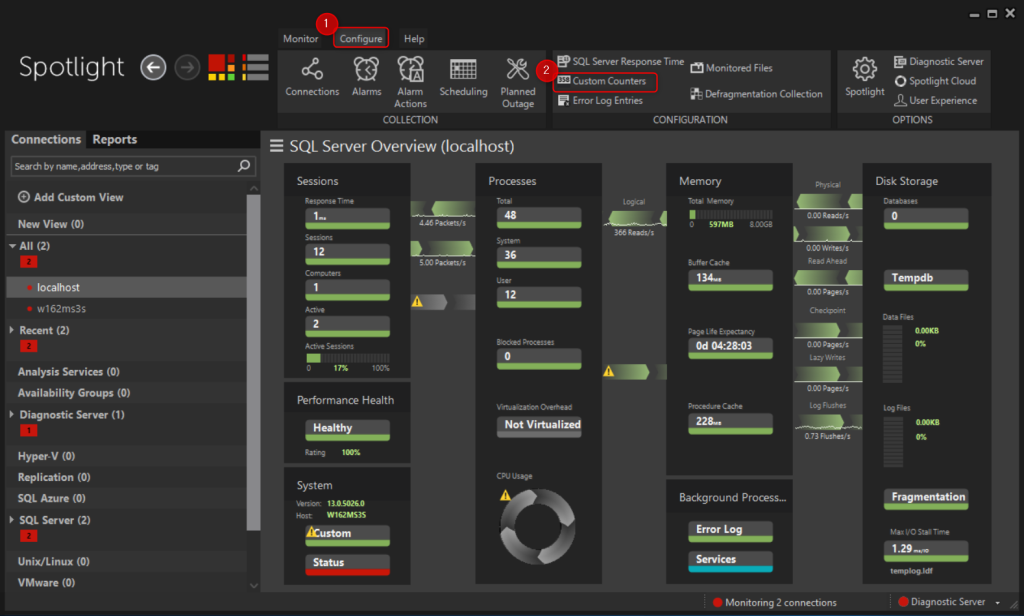
2) Select template or connection to configure: のリストボックスで対象の接続情報(③)を選択し、Override the factory settiongsのチェック(④)を外す。
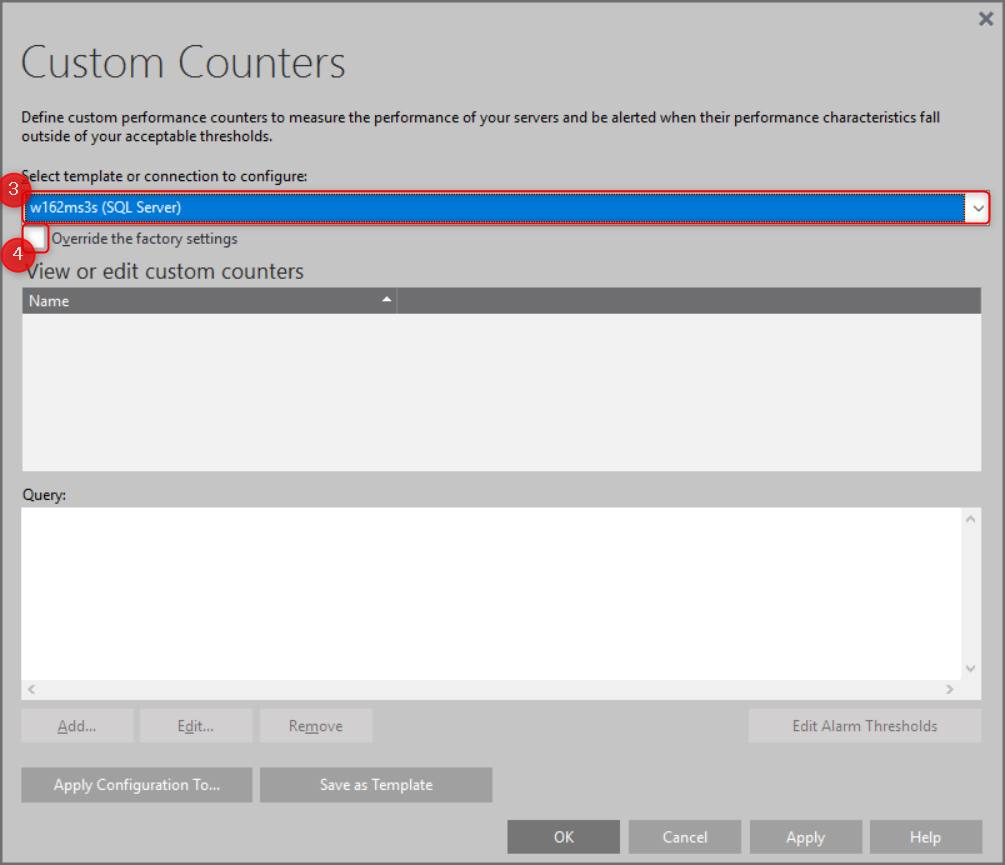
3) Override the factory settiongsのチェックを外すと『Add』ボタンが押せるようになるので『Add』ボタンを押下する。
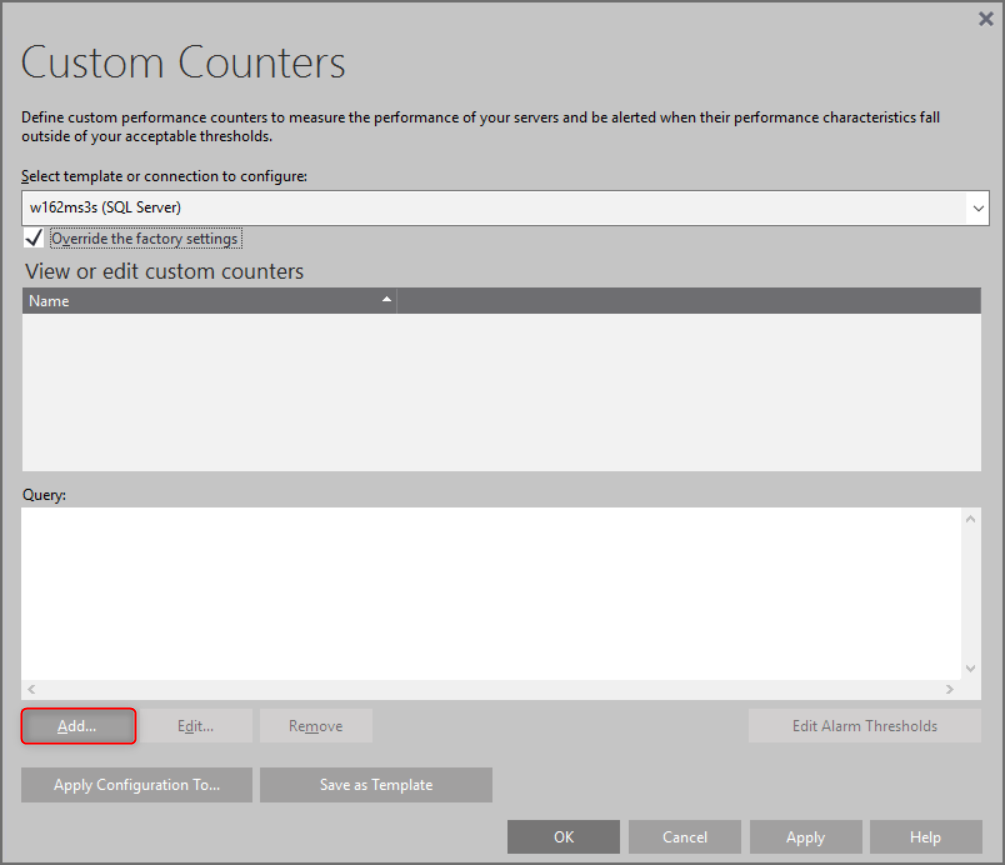
4) Name(⑤)にカスタムカウンターの名称を入れ、Query(⑥)にカウンターの値を取得するSQLを記載します。入力が完了したら、『OK』ボタン(⑦)を押下する。
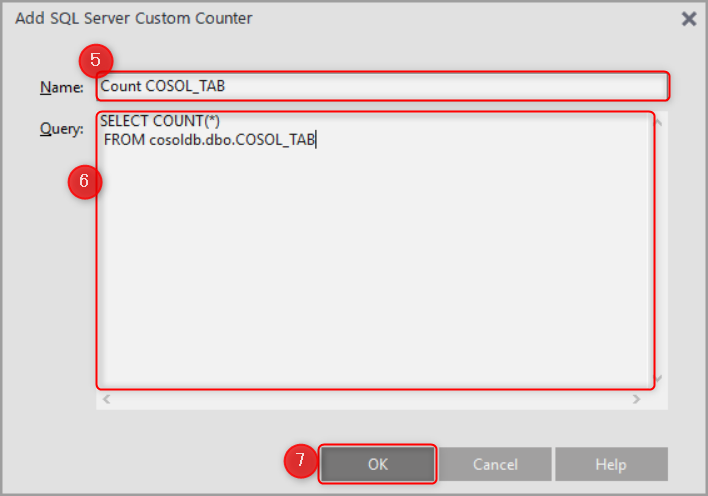
5) Custom Counters画面に戻るので『Edit Alarm Threshold』ボタンを押下する。
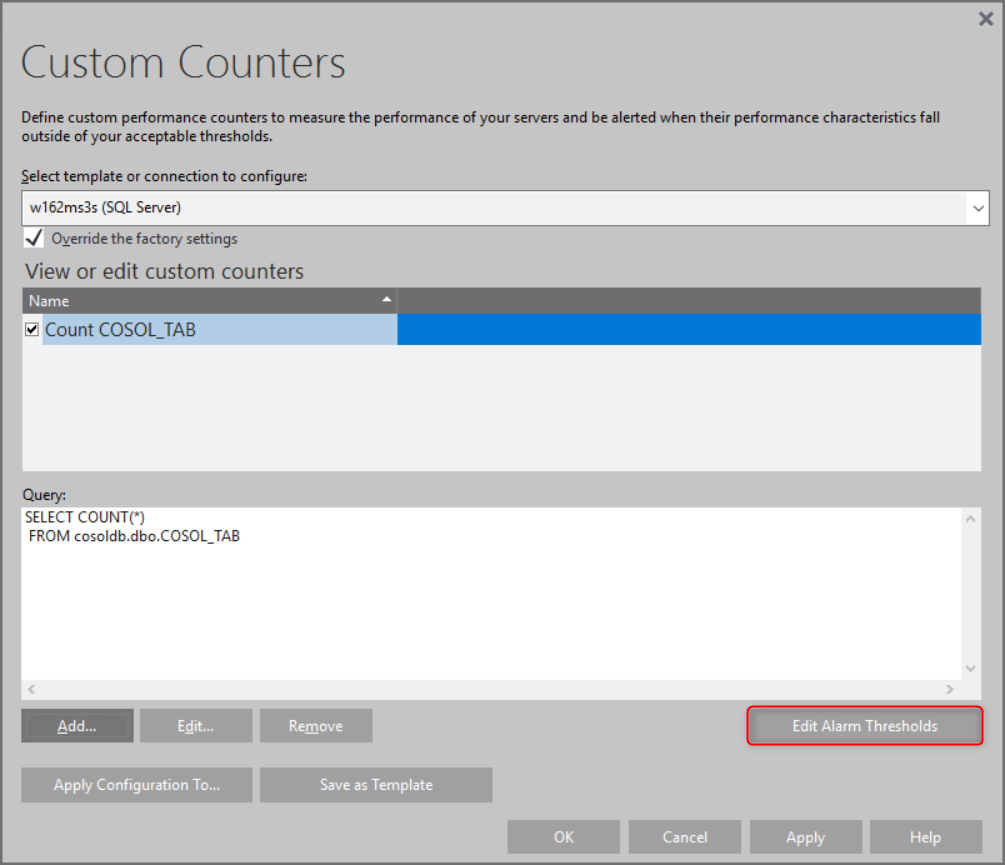
6) 追加したSQL Custom Countersが表示されるので、対象の行をダブルクリックする。
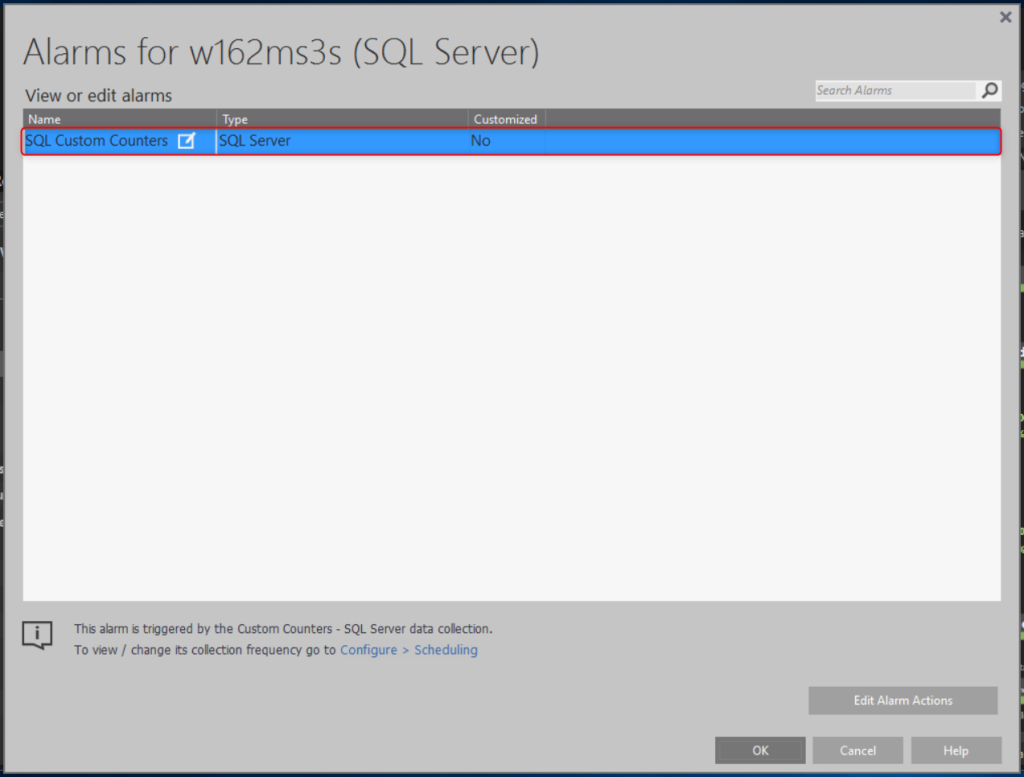
7) 『SQL Custom Counters』のポップアップが起動したら、Factory settingsのチェック(⑧)を外したあと、『Add Severity』ボタン(⑨)を押下し、重要度がリストで表示されるので、ここでは「High」を選択する。
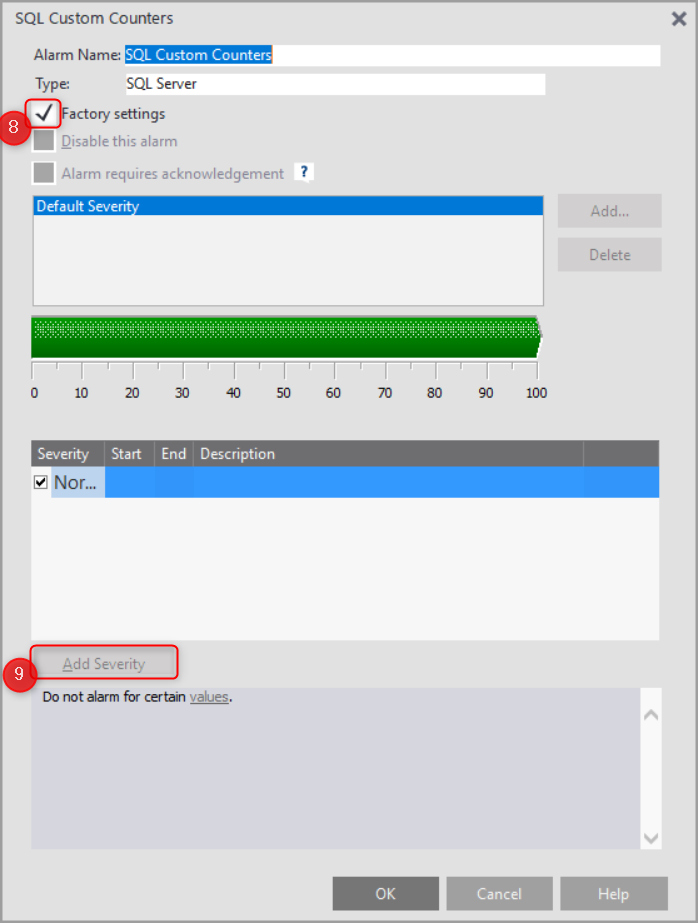
6) 重要度「High」の行が追加されたら、Highの行のチェックボックス(⑩)にチェックを入れ、Start列(⑪)にしきい値の値を入力し、Description(⑫)にメール通知時に事象がわかるような文言を入れ、『OK』ボタン(⑬)を押下する。
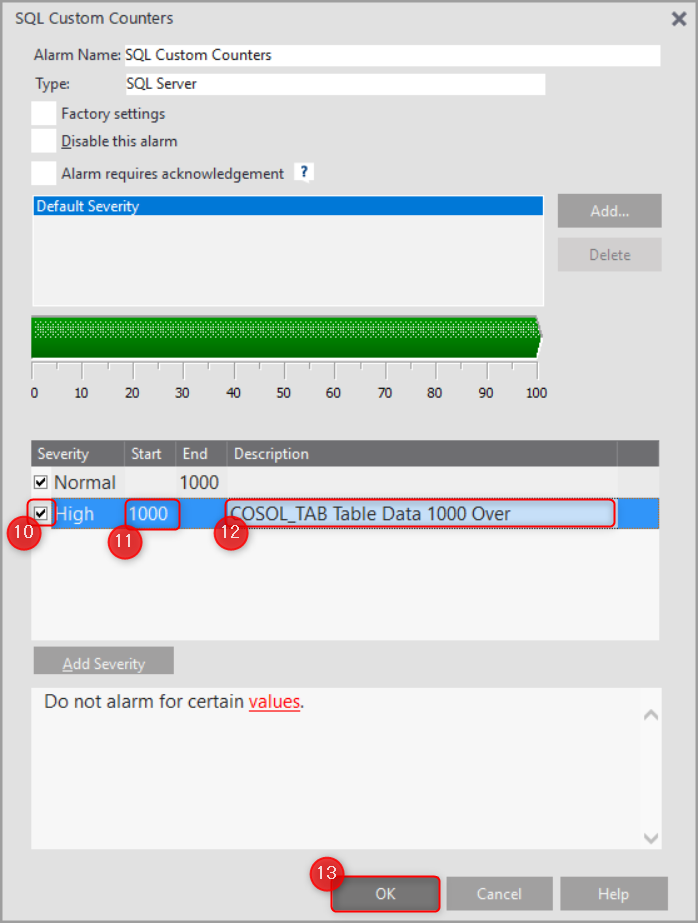
以上で、カスタムカウンターを監視アラームに設定する手順は終了です。メール送信設定を行っている場合には、しきい値を超過すると以下のメールが送付されます。
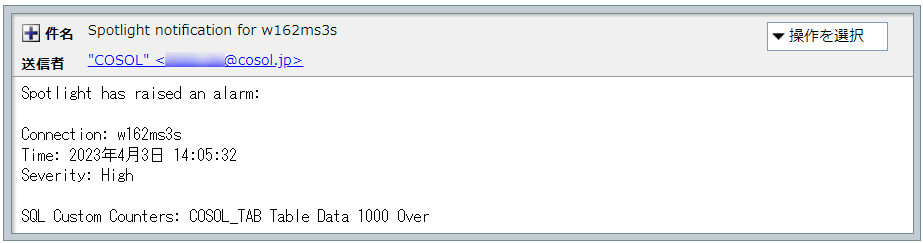
以下のTipsもあわせてご活用ください。
- Spotlight導入要件
- Spotlight on SQL ServerでT-SQLを監視する方法
- SQLを自動チューニングできるSQL Optimizer 利用手順
- 実データに即したデータを生成できるData Generate手順
- SQL Server Management Studio(SSMS)とToadの連携
- Spotlightでレポーティング機能を有効にするためのリポジトリ構成手順
Toadは30日間、フル機能で無償トライアルも可能です。
Toadに少しでも興味を持っていただけたなら、是非次のページもご参照ください。
・トライアルのご依頼はこちら
・Spotligh概要ページはこちら
・Spotlight on Oracle機能紹介ページはこちら
・Spotlight on SQL Server機能紹介ページはこちら
・Toad概要ページはこちら
・Toad for Oracle機能紹介ページはこちら
・Toad for SQL Server機能紹介ページはこちら
・Toadの製品紹介資料
